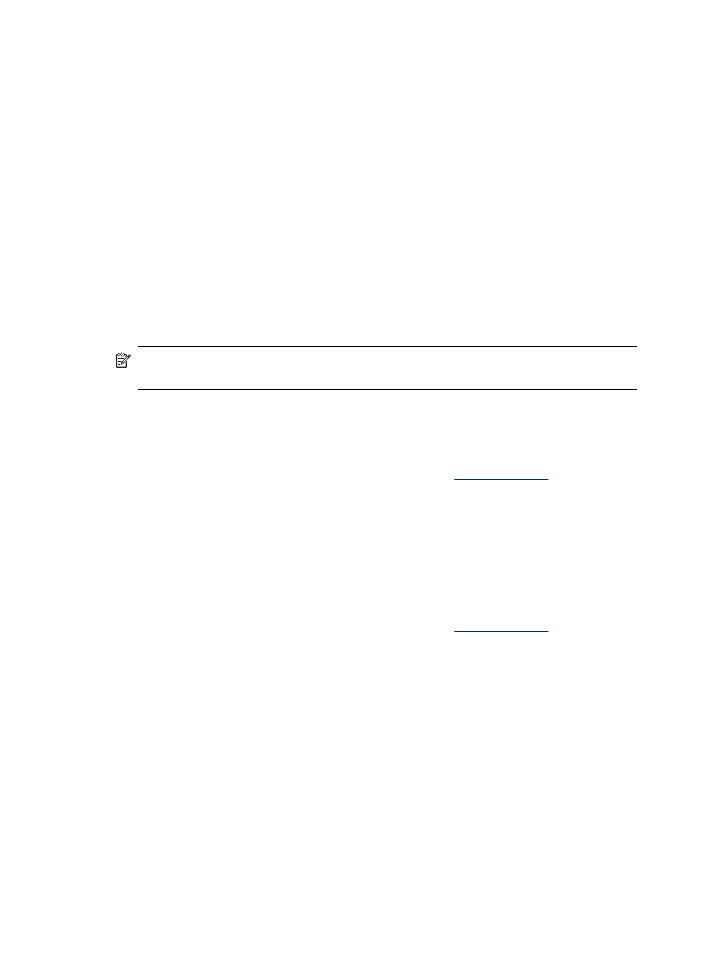
Změna rychlosti nebo kvality kopírování
Zařízení nabízí tři možnosti, které ovlivňují rychlost a kvalitu kopírování:
•
Nastavení Nejlepší (3 hvězdičky) zajišťuje nejvyšší možnou kvalitu pro všechny
typy papíru a zamezuje výskytu vad (pruhů), které se někdy objevují na souvislých
plochách. Kopírování s nastavením Nejlepší je pomalejší než s ostatními
možnostmi nastavení kvality.
•
Nastavení Normální (2 hvězdičky) vytváří výtisky s vysokou kvalitou a je
doporučovaným nastavením pro většinu kopírování. Kopírování s nastavením
Normální je rychlejší než kopírování s nastavením Nejlepší a je výchozím
nastavením.
•
Kopírování s nastavením Rychlá (1 hvězdička) je rychlejší než kopírování s
nastavením Normální. Kvalita textu je srovnatelná s kvalitou při nastavení
Normální, ale kvalita grafiky může být nižší. Nastavení Rychlá spotřebovává
méně inkoustu a prodlužuje životnost inkoustových kazet.
Poznámka Hvězdičky ukazující kvalitu kopie jsou dostupné u některých modelů s
dvouřádkovou obrazovkou.
Změna kvality papíru z ovládacícho panelu zařízení (barevná obrazovka)
1. Zkontrolujte, zda je ve vstupním zásobníku vložen papír.
2. Položte předlohu na sklo skeneru nebo ji vložte do automatického podavače
dokumentů (ADF). Další informace naleznete v části
Vložení předloh
.
3. Stiskněte tlačítko Kopírování a poté vyberte možnost Kvalita.
4. Vyberte nastavení kvality kopírování.
5. Stiskněte tlačítko Kopírovat černobíle nebo Kopírovat barevně.
Změna kvality papíru z ovládacícho panelu zařízení (dvouřádková obrazovka)
1. Zkontrolujte, zda je ve vstupním zásobníku vložen papír.
2. Položte předlohu na sklo skeneru nebo ji vložte do automatického podavače
dokumentů (ADF). Další informace naleznete v části
Vložení předloh
.
3. V oblasti Kopírování stiskněte tlačtko Kvalita, dokud se nerozsvítí příslušné
nastavení kvality.
4. Stiskněte tlačítko Kopírovat černobíle nebo Kopírovat barevně.
Kapitola 9
112
Kopírování